Microsoft Excel is een van die mees eksplisiete verbruikte platforms vir die ontwikkeling van sigblaaie regoor die wêreld. Wat wissel van eenvoudige sigblaaie tot komplekse rekords, mense het Microsoft Excel geredelik vir sulke dokumentasie gebruik. Aangesien hierdie platform oormatig gebruik is, was die ontwikkelaars van plan om die sagteware te verbeter deur 'n verskeidenheid kenmerke in die struktuur daarvan te veroorsaak.
Met die verloop van tyd is 'n verskeidenheid probleme egter aangemeld wat met die platform verband hou. 'n Basiese probleem wat Microsoft Excel betrek het, was die onnodige verwydering van lêers en dataverlies van die platform af. In sulke gevalle was daar 'n verskeidenheid oplossings wat 'n doeltreffende aanleiding gegee het tot die herstel van geskrap Excel-lêers. Terwyl u die diversiteit in die tegnieke wat deur Windows OS en macOS gebruik word, besef, sal hierdie oplossings u toelaat om 'n duidelike benadering tot hoe om verwyderde Excel-lêers te herstel .
Deel 1. Hoe om verwyderde Excel-lêers te herstel in Windows 11/10/8/7 (4 metodes)
Hoe om verwyderde Excel-lêers op Windows te herstel (die beste manier)
Die eerste en belangrikste metode wat eenvoudige Excel-lêerherwinning behels, is deur die doeltreffende gereedskap en struktuur van MacDeed-dataherwinning . Hierdie toegewyde herstelinstrument laat jou toe om jou verlore of geskrap data te herstel sonder enige teenstrydigheid. Soos jy besef die beskikbaarheid van honderde platforms onder dieselfde genre, kan jy 'n vraag afkom oor hoekom jy hierdie platform moet oorweeg uit al die beskikbare opsies in die mark.
Daar is verskeie redes waarom hierdie platform onder die beskikbare middels in die mark verkies moet word.
MacDeed Data Recovery – 'n Lewensredder om geskrap Excel-lêers met gemak te herstel
- Dit help jou om alle soorte data oor enige stoortoestel te herstel.
- Dek alle interne en eksterne toestelle in dataherwinning.
- Voorskou data om van te kies voordat jy na herstel mik.
- Ondersteun alle vorme van data wat verwyder is as gevolg van skielike uitvee, toestelformaat, verlore partisie, virusaanval of stelselongeluk.
Probeer dit gratis Probeer dit gratis
Die eenvoudige prosedure om hierdie platform te gebruik om u Excel-lêer te herstel, word soos volg uitgeroep.
Stap 1. Begin die sagteware
Met MacDeed Data Recovery geïnstalleer op jou toestel, moet jy voortgaan om dit te begin en die onderskeie skyf te kies wat die Excel-lêer bevat. Tik "Begin" om die herstelproses te begin.

Stap 2. Begin die Deep Scan
As jou Excel-lêer nie oor die vinnige skandering herwin nie, kan jy kies vir 'n diep skandering om die platform toe te laat om diep in die lêers te duik om die vereiste data te herwin.

Stap 3. Herstel Excel-lêer
Met die lys wat alle herstelde data vertoon, soek die Excel-lêer en tik "Herstel" om dit op jou toestel te stoor.

Probeer dit gratis Probeer dit gratis
Hoe om Excel-lêers uit die asblik te herstel
Die tweede proses wat jou kan toelaat om 'n Excel-lêer te herstel wat per ongeluk van jou Windows-rekenaar uitgevee is, is deur dit deur die asblik te herstel. Jy kan eenvoudig alle lêers herstel deur soos volg te funksioneer.
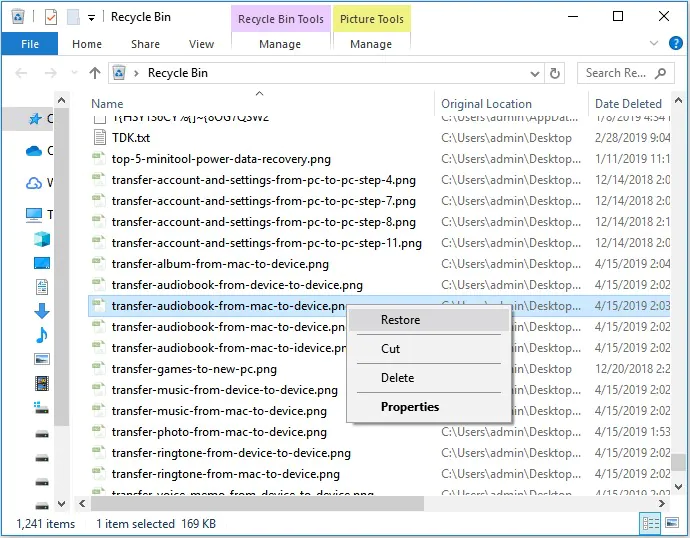
Stap 1. Maak "Recycle Bin" oop vanaf die lessenaar.
Stap 2. Soek en regskliek op die Excel-lêer om "Herstel" te kies. Dit sal die lêers na die onderskeie skyf oordra.
Hoe om verwyderde Excel van die vorige weergawe te herstel
In verskeie gevalle waar jy die opsie vir Windows-rugsteun geaktiveer het, kan jy dit oorweeg om jou Excel-lêer van die vorige weergawe van die rugsteun te herstel. Daarvoor moet u die stappe volg wat soos volg verskaf word.
Stap 1. Navigeer na die gids wat die lêer bevat en regs-kliek daarop om toegang te verkry tot "Eienskappe" van die aftreklys.
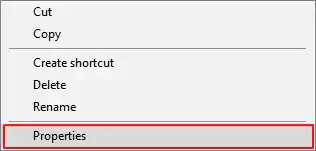
Stap 2 Gaan na die "Vorige weergawe"-oortjie in die lys om na al die voorheen gestoorde weergawes van die spesifieke Excel-lêer te lei.
Stap 3 Vind die toepaslike weergawe en "Herstel" om die verlore lêer te herwin.
Hoe om Excel-lêers te herstel met "Ctrl + Z"
In 'n ander geval waar jy per ongeluk 'n Excel-lêer uitvee, kan jy die lêer dadelik herwin deur "Ctrl+Z" op die sleutelbord te klik om die verwyderde lêer te herwin. Dit is egter belangrik om in gedagte te hou dat hierdie funksie slegs werk in die geval waar geen ander bewerking deur die rekenaar uitgevoer word nie. Jy kan ook oorweeg om met die rechtermuisknop op die skerm te klik en die opsie van "Ontdoen verwyder" te kies om die verwyderde lêer terug te kry.
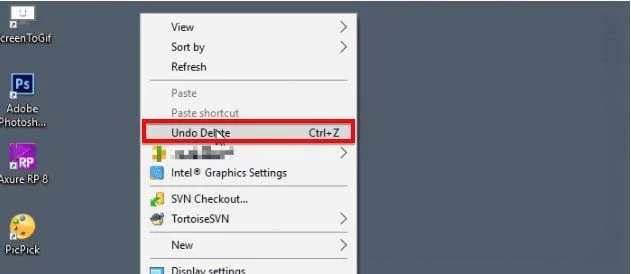
Deel 2. Hoe om verwyderde Excel-lêers van Mac te herstel (3 maniere)
Hoe om Excel vanaf Mac-asblik te herstel
Soortgelyk aan wat jy deurgemaak het om 'n Excel-lêer op Windows te herstel, is daar sekere prosedures wat getoets kan word om verlore Excel-lêers op 'n Mac te herstel. Aanvanklik kan jy dit oorweeg om oor jou Mac-asblik te kyk om die verwyderde lêer te herstel. Mac Trash is 'n spesiale vouer wat verwyderde lêers tydelik op 'n spesiale plek stoor. Die lêers wat uitgevee word, is altesaam ongeveer dertig dae in hierdie versteekte vouer teenwoordig.
Stap 1. Tik op die "Asblik" ikoon teenwoordig op die onder-regs van die Dock op jou Mac.
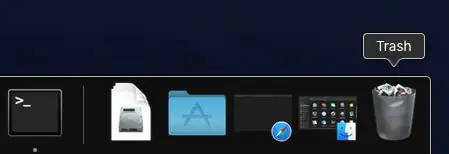
Stap 2. Kies die Lêer uit die gids en klik met die rechtermuisknop daarop om die opsie van "Sit Terug" in die aftrekkieslys te kies.
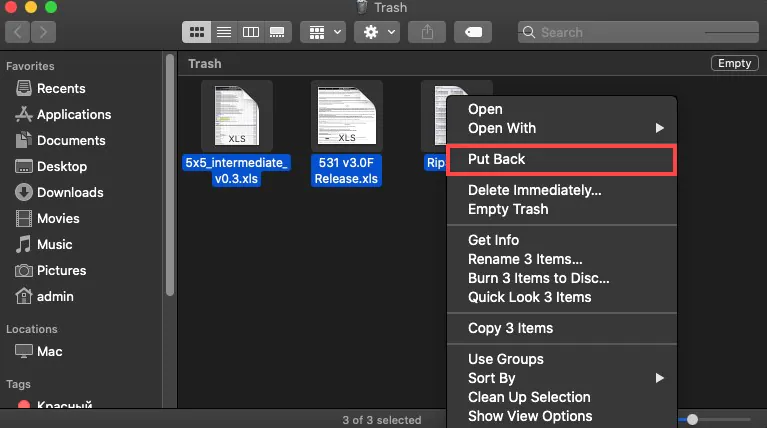
Hoe om verlore Excel van Mac-rugsteun te herstel
Mac Backup kan 'n baie vaardige tegniek wees om jou verlore lêers op 'n Mac te herstel. Hierdie rugsteunfunksie, bekend as Time Machine op 'n Mac, is die datarugsteun- en basiese hersteloplossing vir Mac-gebruikers. Met hierdie kenmerk geaktiveer, kan jy maklik enige geskrap lêer binne 'n paar kliek ophaal as die spesifieke lêer nie eens in jou asblik teenwoordig is nie.
Stap 1. Jy sal dalk die Time Machine-rugsteunskyf moet koppel as dit nie aan jou Mac gekoppel was nie.
Stap 2. Blaai deur die gids wat die geskrap lêer bevat en klik op die "Tydmasjien"-ikoon wat op die kieslysbalk voorkom om by die kenmerk in te gaan.
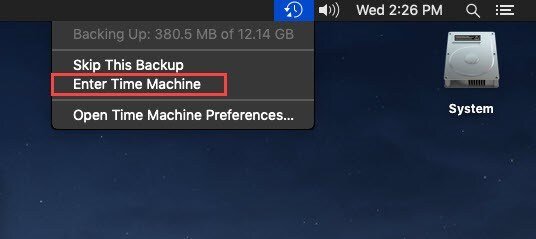
Stap 3. Vind die lêer wat jy wil herstel met behulp van die regterkant van die skerm. Tik "Herstel" oor die keuse van 'n lêer om dit suksesvol te herwin.
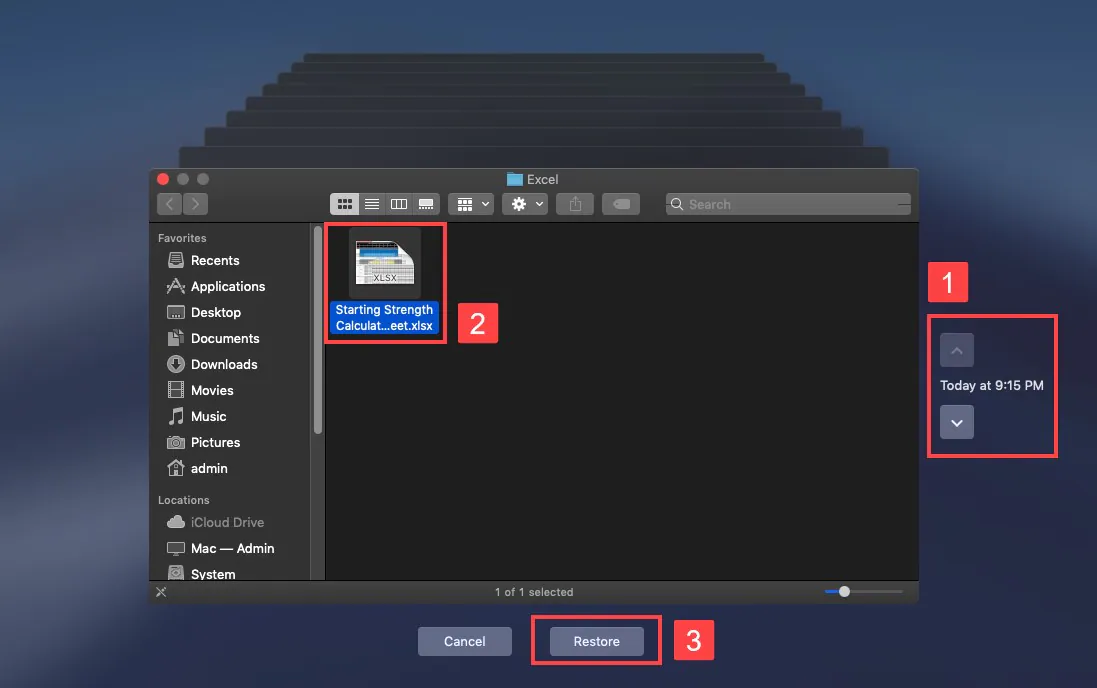
Hoe om verwyderde Excel-lêers op Mac maklik te herstel
Alhoewel hierdie metodes dalk makliker lyk om uit te voer, is daar sekere gevalle waar jy nie hierdie kenmerke kan uitvoer nie en nie die lêer wat jy wil herstel, herstel nie. Onder sulke omstandighede, toegewyde derdeparty-instrumente soos MacDeed-dataherwinning kom baie handig te pas in die herstel van lêers. Om 'n Excel-lêer op jou Mac te herstel, moet jy MacDeed Data Recovery om die volgende redes oorweeg.
MacDeed Data Recovery – 'n Lewensredder om geskrapte Excel-lêers op Mac te herstel
- Herwin die lêer as gevolg van formaat, uitvee of korrup.
- Herwin alle soorte data met die platform.
- 'n Heeltemal veilige platform vir dataherwinning.
- Dek alle interne en eksterne toestelle wat oor die Mac gekoppel is.
Probeer dit gratis Probeer dit gratis
Om u Excel-lêer maklik met MacDeed Data Recovery op Mac te herstel, moet u die gids wat hieronder aangebied word, volg.
Stap 1. Kies Bron Drive
Begin MacDeed Data Recovery nadat jy dit op Mac afgelaai het en kies die onderskeie skyf wat jy wil skandeer.

Stap 2. Skandeer Drive
Tik "Begin" om die eenvoudige alomvattende skandering van die skyf te begin om alle verlore en geskrap lêers daaroor te herwin.

Stap 3. Voorskou en herstel
Met die lêers op jou voorkant, kies die vereiste Excel-lêer en tik "Herstel" om die pad van die lêer te blaai om dit op Mac te stoor.

Afsluiting
Hierdie artikel bevat veral 'n baie ekspressiewe gids oor hoe om verwyderde Excel-lêers op u Windows en Mac te herstel. Die toepassing van hierdie tegnieke sal die gebruiker in staat stel om hul belangrike data te red om nietig te word voordat dit te laat word om dit vanaf die toestel te benader. Die artikel bied jou ook 'n baie eksplisiete opsie van Wondershare Recoverit, wat gebruik kan word vir die verskaffing van uitsonderlike resultate aan gebruikers in dataherwinning.

